版权声明
本文来自博客园,作者:观心静 ,转载请注明原文链接:https://www.cnblogs.com/guanxinjing/p/16874739.html
前言
此博客讲解Android5.0版本之后的涟漪效果的使用
简单的使用例子
ripple_ic_bg.xml
<?xml version="1.0" encoding="utf-8"?> <ripple xmlns:android="http://schemas.android.com/apk/res/android" android:color="#000000"> </ripple>
添加到view上
<ImageView android:id="@+id/image" android:layout_width="wrap_content" android:layout_height="wrap_content" android:src="@mipmap/ic_learning_center_1" android:background="@drawable/ripple_ic_bg" app:layout_constraintTop_toTopOf="parent" app:layout_constraintBottom_toBottomOf="parent" app:layout_constraintStart_toStartOf="parent" app:layout_constraintEnd_toEndOf="parent"/>
效果图:
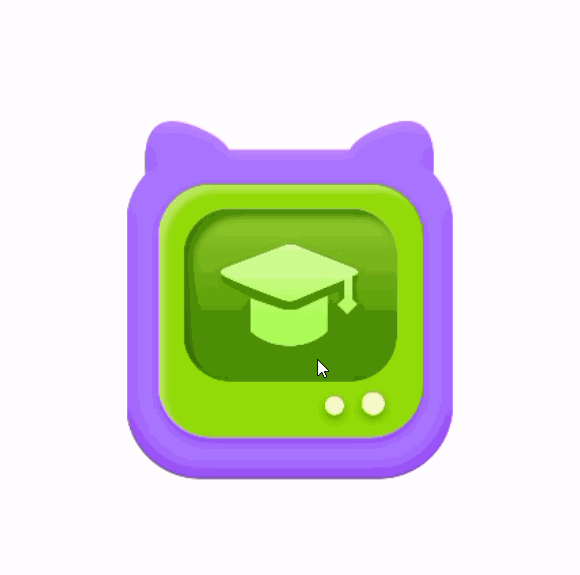
设置半径
设置半径可以改变涟漪的显示范围
ripple_ic_bg.xml
<?xml version="1.0" encoding="utf-8"?> <ripple xmlns:android="http://schemas.android.com/apk/res/android" android:radius="300dp" android:color="#000000"> </ripple>
效果图:
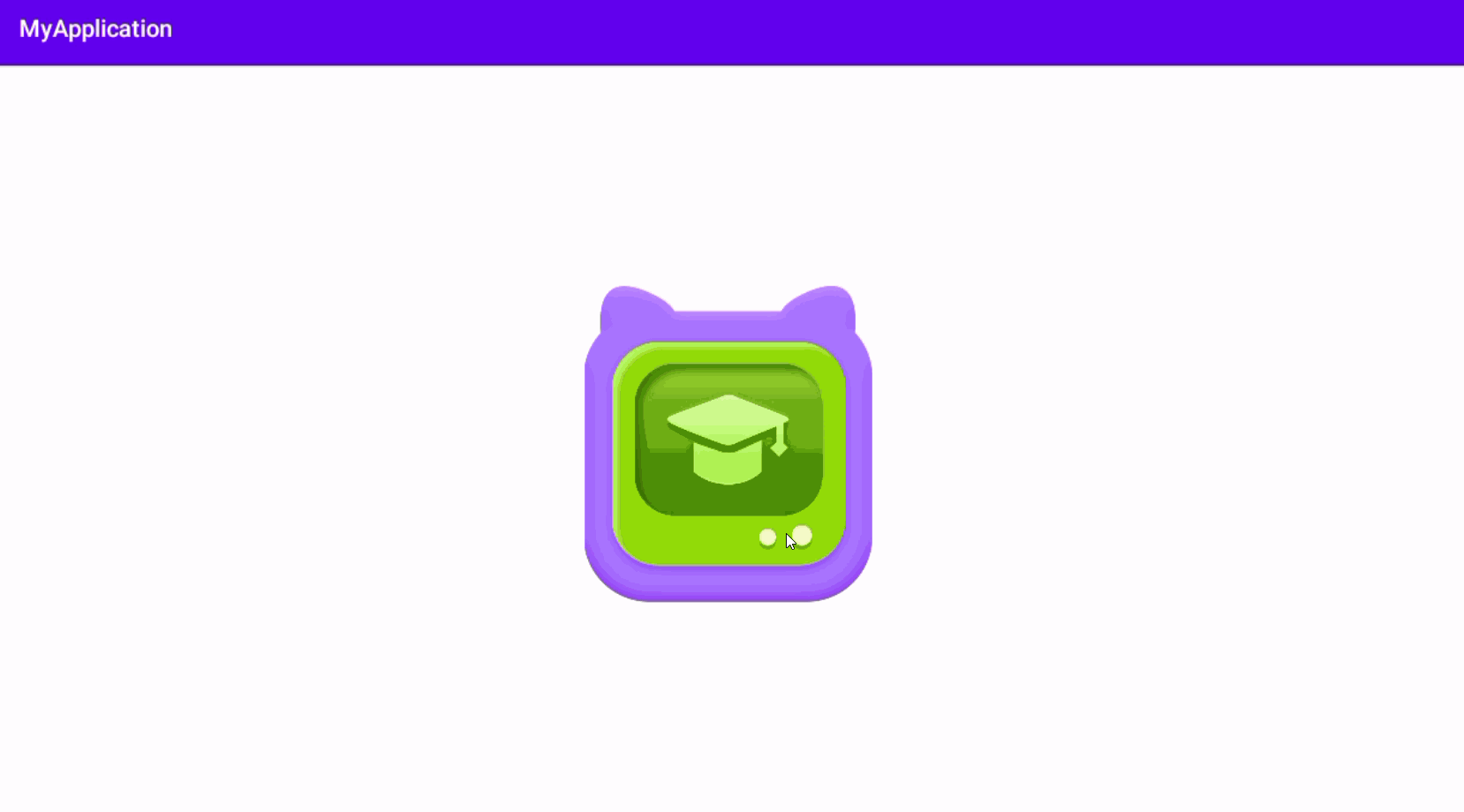
mask裁剪形状涟漪
首先 android:id="@android:id/mask" 实现了涟漪对shape形状的裁剪,这里的shape一定要带solid里的color,虽然颜色并没有显示,但是影响了裁剪形状。
其次注意android:radius 与 shape的size 还有 View的padding 这三者的关系。他们影响了涟漪的效果。
android:radius决定了涟漪的大小而shape的size限制了涟漪的形状。 另外如果View的宽高设置成wrap_content,ImageView会跟随shape的size改变,如果不设置padding会让图片填满ImageView,导致不容易看清涟漪效果。
xml
<?xml version="1.0" encoding="utf-8"?> <ripple xmlns:android="http://schemas.android.com/apk/res/android" android:radius="500dp" android:color="#000000"> <item android:id="@android:id/mask"> <shape android:shape="rectangle"> <solid android:color="#EC0909"/> <size android:width="150dp" android:height="150dp"/> <corners android:radius="50dp"/> </shape> </item> </ripple>
xml
<ImageView android:id="@+id/image" android:layout_width="wrap_content" android:layout_height="wrap_content" android:background="@drawable/ripple_ic_bg" android:src="@mipmap/ic_learning_center_1" android:padding="100dp" app:layout_constraintBottom_toBottomOf="parent" app:layout_constraintEnd_toEndOf="parent" app:layout_constraintStart_toStartOf="parent" app:layout_constraintTop_toTopOf="parent" />
效果图:
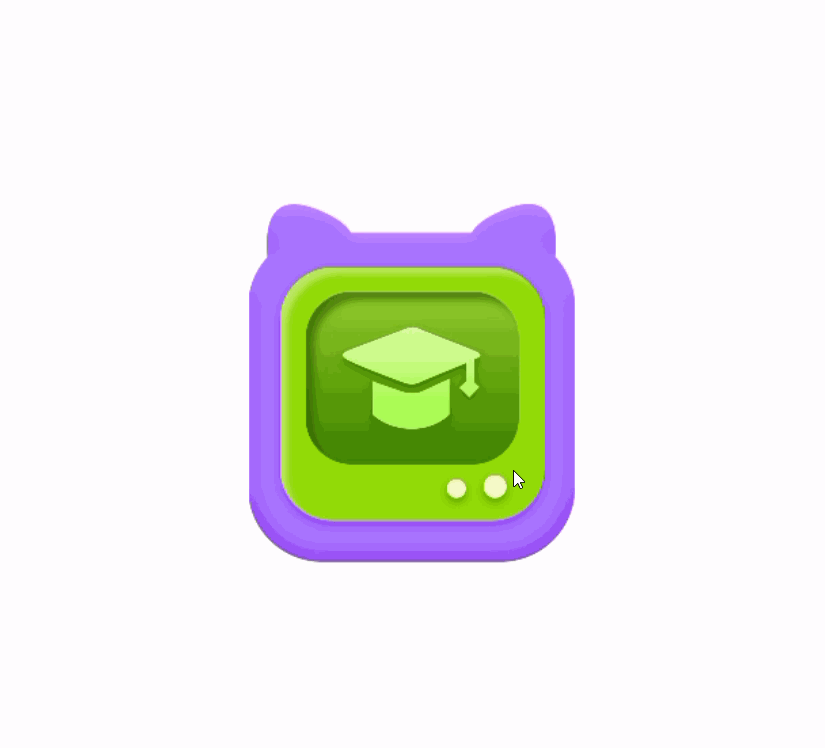
不设置mask裁剪形状涟漪
不设置android:id="@android:id/mask"会让shape颜色显示出来
xml
<?xml version="1.0" encoding="utf-8"?> <ripple xmlns:android="http://schemas.android.com/apk/res/android" android:radius="500dp" android:color="#000000"> <item> <shape android:shape="rectangle"> <solid android:color="#EC0909"/> <size android:width="150dp" android:height="150dp"/> <corners android:radius="50dp"/> </shape> </item> </ripple>
效果图:
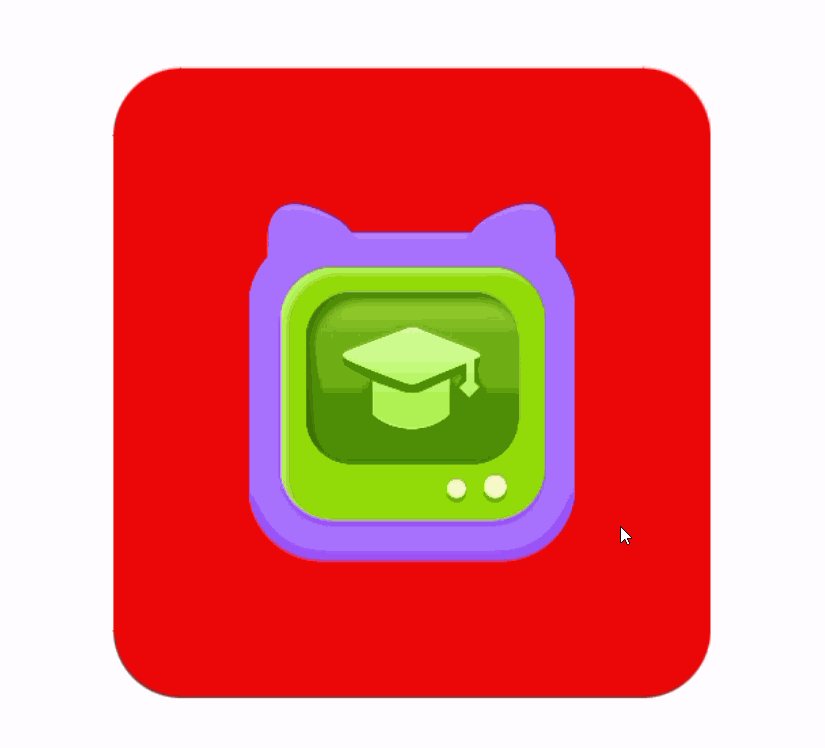
mask裁剪图片形状涟漪
下面使用了一个View是为了让涟漪显示到ImageView上面,并且实际点击的布局是rootLayout
xml
<?xml version="1.0" encoding="utf-8"?> <ripple xmlns:android="http://schemas.android.com/apk/res/android" android:color="#000000"> <item android:id="@android:id/mask" android:drawable="@mipmap/ic_learning_center_1"/> </ripple>
xml
<androidx.constraintlayout.widget.ConstraintLayout android:id="@+id/rootLayout" android:layout_width="match_parent" android:layout_height="match_parent"> <ImageView android:id="@+id/image" android:layout_width="wrap_content" android:layout_height="wrap_content" android:src="@mipmap/ic_learning_center_1" app:layout_constraintBottom_toBottomOf="parent" app:layout_constraintEnd_toEndOf="parent" app:layout_constraintStart_toStartOf="parent" app:layout_constraintTop_toTopOf="parent" /> <View android:id="@+id/bg" android:layout_width="0dp" android:layout_height="0dp" android:background="@drawable/ripple_ic_bg" app:layout_constraintBottom_toBottomOf="@id/image" app:layout_constraintEnd_toEndOf="@id/image" app:layout_constraintStart_toStartOf="@id/image" app:layout_constraintTop_toTopOf="@id/image" /> </androidx.constraintlayout.widget.ConstraintLayout>
效果图:
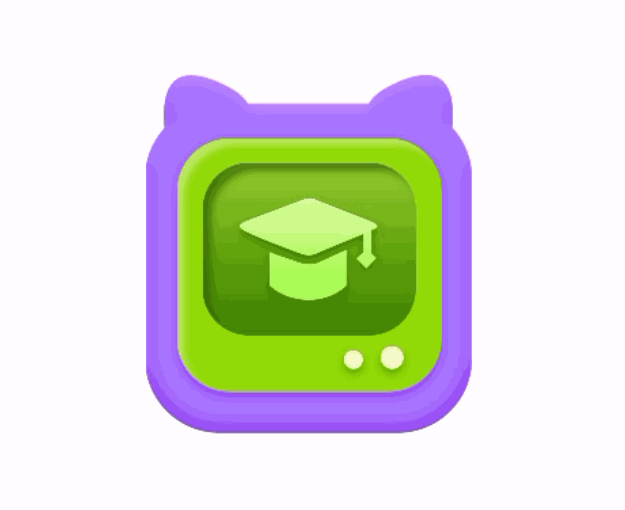
与selector的组合使用
<ripple xmlns:android="http://schemas.android.com/apk/res/android" xmlns:tools="http://schemas.android.com/tools" android:color="@color/colorAccent"> <item> <selector> <item android:drawable="@drawable/daomeixiong" android:state_pressed="true" /> <item android:drawable="@drawable/gongfuxiongmao" /> </selector> </item> </ripple>
或者
<?xml version="1.0" encoding="utf-8"?> <selector xmlns:android="http://schemas.android.com/apk/res/android"> <item android:state_pressed="true"> <ripple android:color="@color/white" android:radius="1000dp"> <item android:drawable="@mipmap/launcher_ic_news" /> </ripple> </item> <item android:state_focused="true" android:drawable="@mipmap/launcher_ic_news"/> <item android:drawable="@mipmap/launcher_ic_news" android:state_selected="true" /> <item android:drawable="@mipmap/launcher_ic_news"/> </selector>
End
本文来自博客园,作者:观心静 ,转载请注明原文链接:https://www.cnblogs.com/guanxinjing/p/16874739.html




 浙公网安备 33010602011771号
浙公网安备 33010602011771号